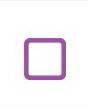วันนี้เราจะมารู้จักกับ SnapChat กันค่ะ
เท่านั้นยังไม่พอนะคะ เราจะมาสอนวิธีเล่น App นี้กันด้วย
ไปดูกันเลยยย
อันดับแรกเราจะมารู้กันก่อนนะคะ ว่า SnapChat คืออะไร?
SnapChat นั้นเป็นแอฟสุดฮิตของอเมริกา เปิดตัวอย่างเงียบๆ ในไทยในช่วงปลายปี 2554 SnapChat สามารถถ่ายรูปและกำหนดระยะเวลาให้รูปโชว์ได้ในระหว่าง 1 ถึง 10 วินาที ก่อนที่รูปนั้นจะทำลายตัวเองไป ยกเว้นว่าเราจะถ่ายรูปหน้าจอหรือ Screenshot ไว้ จึงจะได้รูปเก็บไว้ในแฟ้มภาพ แต่กรณีนี้เจ้าของภาพจะได้รับการแจ้งว่าใครถ่ายรูปหน้าจอเก็บไว้บ้างแล้ว
อย่าเสียเวลาเลยดีกว่าเนอะ ต่อไปเราไปดูวิธีเล่น SnapChat กันเลยดีกว่า
เมื่อเปิดมาจะขึ้นแบบนี้ ก่อนที่จะเปลี่ยนเป็นหน้านี้ทันที
นี่คือกล้องหลัง และเมื่อแตะ 2 ครั้งที่หน้าจอ หน้าจอจะเปลี่ยนเป็นกล้องหน้าแบบนี้ทันที
ไปดูพวกสัญลักษณ์กันต่อเลย
สัญลักษณ์ด้านบนอันตรงกลางนั้น เมื่อกดเข้าไปจะเป็นแบบนี้
ซึ่งแต่ละส่วนก็ไม่เหมือนกัน เช่น สัญลักษณ์นี้
ส่วนนี้คือชื่อของเราและจำนวนครั้งของภาพที่เราส่งไป
ส่วนนี้เมื่อกดเข้าไป จะเป็นแบบนี้
ถ้ามีเพื่อนแอด SnapChat มา SnapChat ของเพื่อนก็จะมีขึ้นมาที่หน้านี้เลยยย
ส่วนนี้เอาไว้แอดเพื่อน เมื่อกดเข้าไป จะเป็นแบบนี้
เราจะแอดทางไหนก็กดเลือกอันนั้นไปได้เลย
ส่วนนี้คือเพื่อนที่เรามีทั้งหมด เมื่อกดเข้าไปจะเป็นแบบนี้
และแบบนี้
ถ้าหาเพื่อนไม่เจอก็กดค้นหาได้เลย ที่มุมขวาบนในส่วน Friends
สัญลักษณ์นี้คือวิธีการเล่น SnapChat เมื่อกดเข้าไปจะเป็นแบบนี้
ซึ่งเป็นภาษาอังกฤษทั้งหมดเลย555 ถ้าเข้าใจก็สบาย ไม่เข้าใจก็ต้องลองกดมั่วๆดูแหละเนอะ
ส่วนนี้คือการตั้งค่าต่างๆ เมื่อกดเข้าไปจะเป็นแบบนี้
อยากจะแก้ไขอะไรก็เลือกอันนั้นได้เลย
สัญลักษณ์นี้คือที่เปลี่ยนจากกล้องหน้าเป็นกล้องหลัง กล้องหลังไปกล้องหน้า
ส่วนนี้ก็รู้ๆกันอยู่แล้วเนอะว่าเป็นที่กดเพื่อถ่ายรูป ถ้าถ่ายภาพเดี่ยวก็กดถ่ายตามปกติ
แต่ถ้าจะถ่ายวิดีโอก็ให้กดค้างนะจ๊ะ
สัญลักษณ์นี้เป็นเหมือนกับประวัติการรับ การส่งภาพของเรา
แต่ในกรณีที่ขึ้นตัวเลขแบบนี้ แสดงว่ามีคนส่งภาพมาให้เรา เราก็กดเข้าไปดูได้เลย
พอกดเข้าไปจะเป็นแบบนี้
ถ้าเราจะดูให้เรากดค้างที่เพื่อนคนนั้นได้เลย
สัญลักษณ์นี้คือสิ่งที่เราส่งให้เพื่อน
สีม่วง คือ วิดีโอที่เราส่งไป
สีแดง คือ รูปภาพที่เราส่งไป
ถ้าทึบแสดงว่าเพื่อนยังไม่ได้ดู แต่ถ้ามันโปร่งแสดงว่าเพื่อนได้ดูเรียบร้อยแล้ว
เป็นกรณีเดียวกันแต่เป็นสี่เหลี่ยม เพราะเป็นเพื่อนส่งมาให้เรา
สัญลักษณ์นี้คงรู้กันอยู่แล้วว่ามีไว้เพื่อค้นหา
สัญลักษณ์นี้เมื่อกดเข้าไปจะเป็นแบบนี้
ซึ่งส่วนนี้จะเป็นส่วนที่เมื่อเราดูแล้ว จะสามารถดูได้อีกหลายครั้งจนครบกำหนดที่ตั้งไว้
แล้วจะทำลายตัวเอง (อันนี้เราก็ไม่มั่นใจนะว่ากี่ครั้งหรือ1วัน)
ในส่วนนี้นั้นมีทั่วโลกเลยล่ะ เมื่อมีเทศกาลอะไร ก็มักจะมี Live สดๆให้เราได้ดูกัน
ส่วนนี้เมื่อกดเข้าไปจะเป็นแบบนี้
อันนี้ไม่มีอะไรเลย ไม่ต้องสนใจก็ได้ (จริงๆคือเราไม่ค่อยเข้าใจเหมือนกัน)
ต่อไปนี้เราจะไปดูกันว่าเมื่อเราถ่ายแล้ว จะมีลูกเล่นอะไรอีกบ้าง?
เมื่อเรากดถ่ายแล้วจะขึ้นแบบนี้แหละ ไปดูสัญลักษณ์พวกนี้กันต่อเลยยย
สัญลักษณ์นี้ก็กดออกปกติ คือไม่เอารูปนี้หรือไม่อยากส่งอันนี้ก็กดออกแล้วไปถ่ายใหม่ได้เลย
สัญลักษณ์นี้คือ เราสามารถพิมตัวอักษรลงไปในรูปหรือวิดีโอนั้นได้ เมื่อเรากดอันนี้ก็จะขึ้นแบบนี้
อยากจะพิมอะไรลงไปก็พิมลงไปเลย
สัญลักษณ์นี้คือ เราสามารถวาดอะไรลงไปก็ได้ในภาพๆนั้น แบบนี้
เมื่อเรากดจะมีแถบสีอยู่ด้านข้างด้วย อยากใช้สีไหนก็เลือกได้เลยตามใจชอบ
สัญลักษณ์นี้คือ การตั้งเวลาว่าเราจะให้เพื่อนดูนานแค่ไหน เมื่อกดเข้าไปจะขึ้นแบบนี้
สามารถเลือกได้ระหว่าง 1-10 วินาที
สัญลักษณ์นี้เมื่อเรากดไป รูปภาพหรือวิดีโอที่เราถ่ายจะ Save เก็บไว้ทันที
สัญลักษณ์นี้เมื่อเรากดไป มันจะขึ้นไปอยู่ใน My Story ทันที
สัญลักษณ์นี้เอาไว้ให้เรากดส่งรูปภาพหรือวิดีโอให้เพื่อน เมื่อกดเข้าไปจะเป็นแบบนี้
เราอยากส่งให้ใคร เราก็กดเลือกคนๆนั้นได้เลย
เป็นไงล่ะ
App นี้น่าสนใจมากๆเลยใช่ไหมล่ะ ^^ ลองชวนเพื่อนๆมาเล่นกันดูนะ
เพราะเหมือนใครจะไปเที่ยวไหน เราก็จะได้รับรู้ด้วย
เหมือนเราแบ่งปันประสบการณ์ให้กันและกัน ต้องลองเล่นกันนะ
รับประกันว่าลองแล้วจะติดใจนะ555555 ส่วนใครมีอะไรสงสัยหรือต้องการจะถามอะไร ก็ถามได้เลยนะเราพร้อมตอบเสมอ ^^
ที่มา : SnapChat